Come gestire la comunicazione interna del lavoro
- Pratiche
- Attività
- Visti
- Commenti
Per pratica si intende un insieme di documenti afferenti ad uno specifico tema. Ad esempio si consideri la pratica "Bando di gara acquisto matite": in questa pratica si inseriranno tutti i documenti relativi al bando di gara per l'acquisto di matite.
Partiamo da questo caso concreto per vedere come può essere affrontato un iter di lavoro in Nuvola.
Esempio: Bando di gare aquisto matite
Vediamo inanzitutto quali sono i passaggi che dovremmo affrontare:
- Il D.S.G.A. deve aprire la pratica: "Bando di gara acquisto matite"
- Il D.S.G.A. deve dire ad un assistente amministrativo di creare il bando di gara per l'acquisto delle matite e pubblicarlo nell'albo online
- L'assistente amministrativo che riceve il compito ha dei dubbi e deve domandare delucidazioni al D.S.G.A. che deve rispondere a tali domande.
- L'assistente amministrativo crea il bando di gara e chiede al D.S.G.A. se va bene il lavoro svolto
- Il D.S.G.A. deve visionare il lavoro e puntualizzare alcune questioni mancanti
- Vengono ricevuti i preventivi da parte delle aziende e devono essere inseriti nella pratica; l'assistente amministrativo li protocolla e li pone in visione al D.S.G.A.
- L'azienda ha inviato il preventivo tramite mail ordinaria e non tramite PEC per cui il D.S.G.A. segnala all'assistente amministrativo di chiamare l'azienda per procedere ad un nuovo invio del preventivo
- Al termine della ricezione dei preventivi l'assistente amministrativo chiede al D.S.G.A. come andare avanti con la pratica e se deve produrre la determina d'acquisto
- L'assistente amministrativo produce la determina d'acquisto ed informa il D.S.G.A. che chiude la pratica
1. Il D.S.G.A. deve aprire la pratica: "Bando di gara acquisto matite"
Il D.S.G.A. deve aprire la pratica in questione in Nuvola dal menù di sinistra andando in Gestione documentale - Protocollo → Pratiche
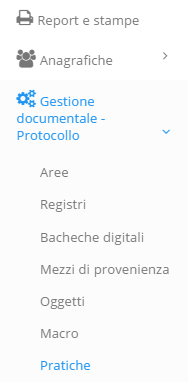
Può essere creata una nuova pratica con il pulsante "Crea Nuovo"
Sulla prima sezione "Pratica" inseriamo il nome della pratica: "Bando di gara acquisto matite" (è l'unico campo obbligatorio)
Facoltativamente possiamo inserire uno o più responsabili di questo procedimento ed eventuale la data di apertura e di chiusura della pratica. La data di chiusura potrebbe essere utilizzata per indicare, per esempio, che entro 15 giorni il bando di gara si chiude. Di conseguenza, entro questo termine, dovremmo avere tutti i documenti afferenti al procedimento in questione dentro la pratica.
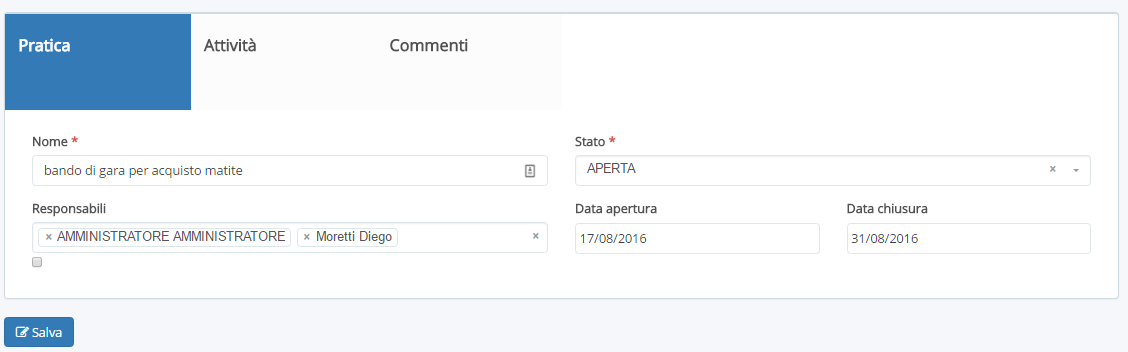
2. Il D.S.G.A. deve dire ad un assistente amministrativo di creare il bando di gara per l'acquisto delle matite e pubblicarlo nell'albo online
Possiamo sin da subito assegnare un'attività (introduciamo il secondo strumento di comunicazione presente in Nuvola - Amministrazione Digitale).
Il D.S.G.A., oltre a creare la pratica, può assegnare un'attività (che non è altro che un compito da fare) a chiunque abbia l'accesso in Nuvola - Amminsitrazione Digitale. Spostandosi nella scheda "Attività" è possibile aggiungerla con il tasto "+".
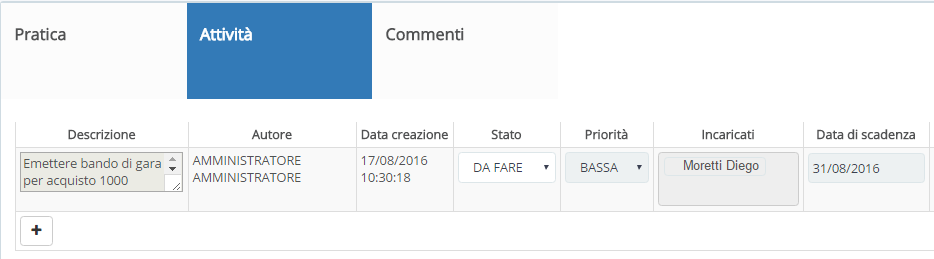
Si deve inserire la descrizione: "Emettere bando di gara per acquisto 1000 matite e pubblicarlo in albo pretorio". E' molto importante inserire l'incaricato e la data di scadenza. Ha meno rilievo, invece, inserire la priorità.
3. L'assistente amministrativo che riceve il compito ha dei dubbi e deve domandare delucidazioni al D.S.G.A. che deve rispondere a tali domande.
L'assistente amministrativo incaricato entrando nella sezione "La mia Scrivania" troverà al di sotto della sezione "Le mie attività" un'attività relativa ad una pratica da fare.

Entrando nell'attività l'assistente amministrativo potrà modificare lo stato dell'attività in lavorazione (se sta svolgendo il lavoro) o in eseguito (al termine del lavoro).
Se l'assistente amministrativo ha un dubbio chiarimento da chiedere al D.S.G.A. può utilizzare la sezione dei commenti (i commenti sono un metodo di comunicazione tra due o più persone).
I commenti possono essere inseriti relativamente a:
- Documenti
- Pratiche
- Attività
Nel nostro caso vediamo come inserire un commento su un'attività, per pratiche o per documenti il procedimento è analogo. (Entrando nella modifica di una pratica o di un documento troviamo la scheda "Commenti" che ci permette di inserire uno o più commenti relativi a quella determinata pratica o documento.)
Se l'assistente amministrativo ha un dubbio su come redigere il bando di gara da chiedere al D.S.G.A. che gli ha assegnato l'attività può utilizzare la sezione commenti apposita.
Entrando nella modifica dell'attività, nella Scheda "Attività" troverà al fianco dell'attività assegnatagli il pulsante "Vedi tutti i commenti"
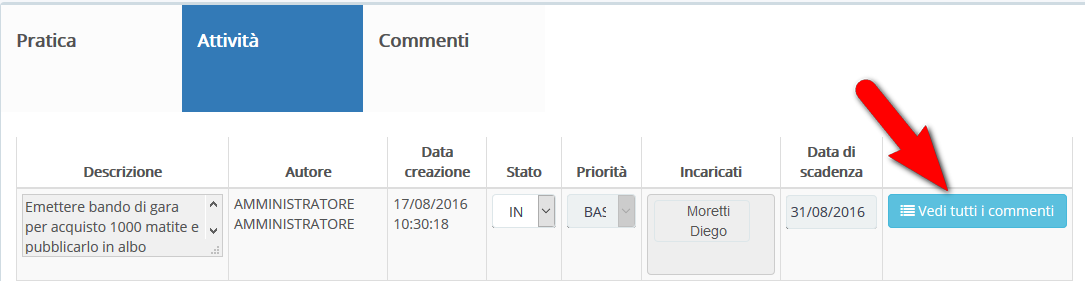
Da qui è possibile creare un nuovo commento cliccando su: "Crea Nuovo"
E' necessario inserire il testo del commento, ad esempio "Ci sono requisiti particolari per il bando di gara?" e a chi è rivolto (può essere anche più di una persona), nel nostro caso il D.S.G.A
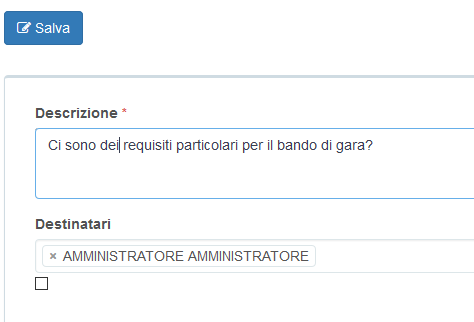
Il D.S.G.A. all'interno della sua scrivania troverà che vi è un commento non letto per un attività di conseguenza potrà accedere al commento e rispondere con un messaggio.

Entrando sui messaggi del commento con la funzione "Vai ai messaggi del commento"

Da qui potrà essere segnalato il messaggio come letto cliccando sul pulsante "Leggi" e si potrà rispondere cliccando sul pulsante: "Crea nuovo"
Dopo aver risposto l'assistente amministrativo sarà a sua volta notificato del commento nella sezione "La mia scrivania".

Il sistema di commenti ci permette perciò di avere uno "uno scambio di battute" tra due o più persone dell'Amministrazione Digitale.
4. L'assistente amministrativo crea il bando di gara e chiede al D.S.G.A. se va bene il lavoro svolto
L'assistente amministrativo dopo aver creato il documento in Nuvola deve chiedere al D.S.G.A. se così come redatto è corretto, per far ciò può essere utilizzata la sezione dei visti.
Un visto vuol dire mettere il documento alla visione (all'attenzione) di un'altra persona.
Per far ciò l'assistente amministrativo entra nella modifica del documento creato "Bando di gara per acquisto matite"

Nella scheda "Visti" aggiunge una nuova richiesta di visto con il pulsante "+". Indicando chi deve vedere il documento ed eventualmente aggiungendo delle note
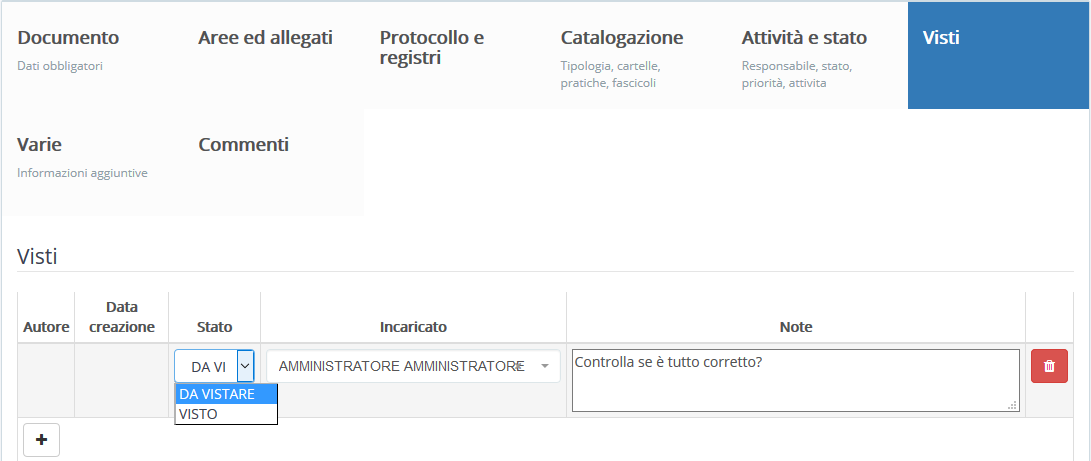
5. Il D.S.G.A. deve visionare il lavoro e puntualizzare alcune questioni mancanti
Il D.S.G.A. nella sezione "La mia scrivania" può vedere che vi è un documento da vistare (da vedere)

Entrando all'interno del documento ed entrando sempre nella scheda "Visti" si può cambiare lo stato in "Visto"

Il D.S.G.A. vedendo il documento vuole comunicare all'assistente amministrativo che è tutto apposto e che i preventivi che arriveranno dovranno essere posti alla sua attenzione.
Ciò può essere fare utilizzando i commenti. Pertanto spostandosi dalla scheda "Visti" alla scheda "Commenti" può essere creato un commento per il documento che stiamo leggendo.
Cliccando sul tasto "+" inserendo una descrizione:"Corretto, nel momento in cui arrivano i preventivi via mail vorrei vederli"
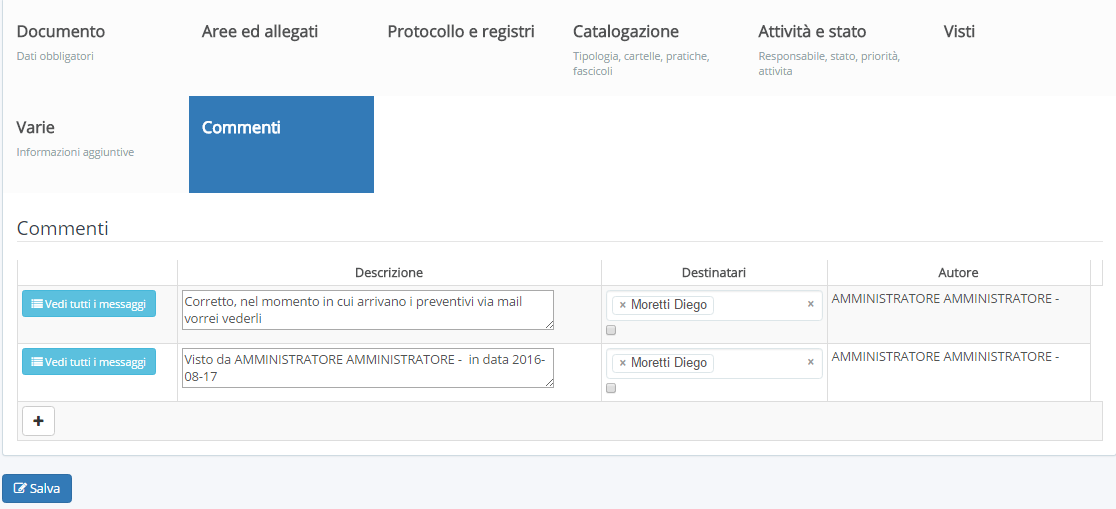
Come detto antecedentemente l'assistente amministrativo nella sezione "La mia scrivania" sarà notificato di ogni nuovo commento

6. Vengono ricevuti i preventivi da parte delle aziende che devono essere inseriti nella pratica, l'assistente amministrativo che li protocolla li pone in visione al D.S.G.A. e chiede al D.S.G.A. se deve procedere o meno alla deterima di acquisto.
L'assistente amministrativo che riceve i preventivi li protocolla in Nuvola e li inserisce nella pratica "Bando di gara per acquisto matite".
Per far ciò nella modifica del documento nella sezione "Catalogazione" nella tendina "Pratiche" viene inserita la pratica corrispondente.
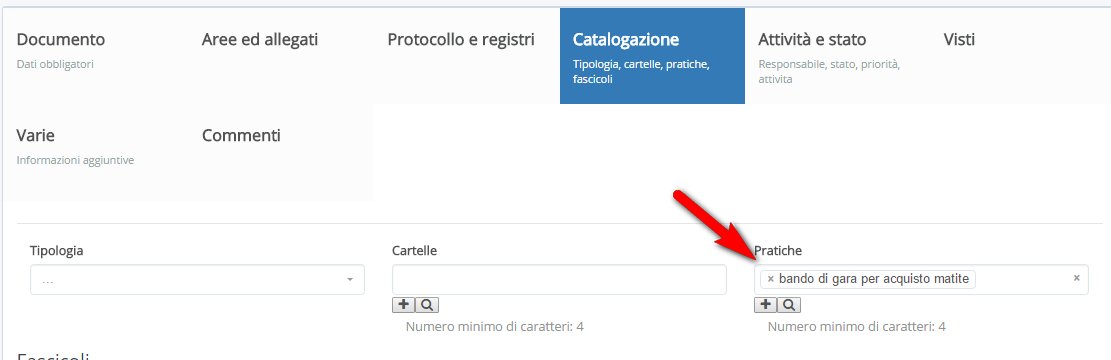
Poi per porre il preventivo all'attenzione del D.S.G.A. come visto precedentemente lo mette in visione
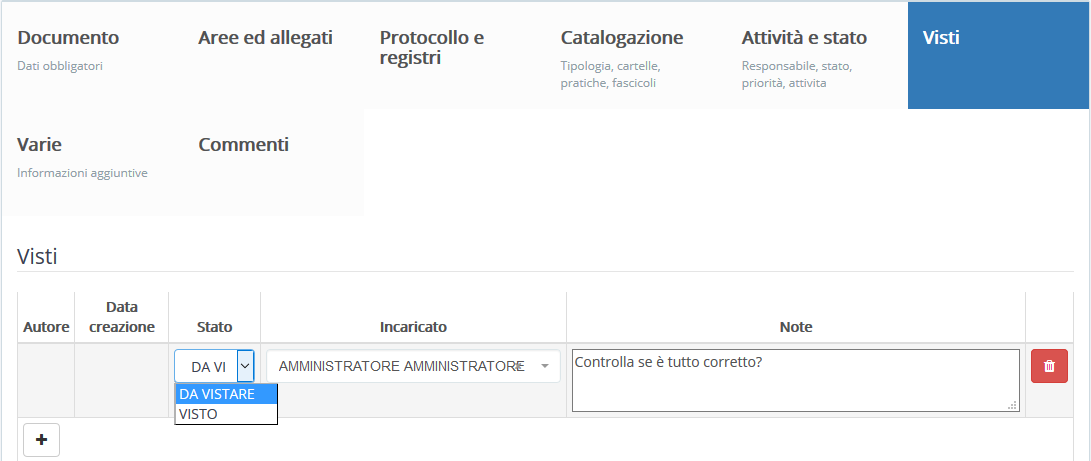
7. L'azienda ha inviato il preventivo tramite mail ordinaria e non tramite PEC per cui il D.S.G.A. segnala all'assistente amministrativo di chiamare l'azienda per procedere al re-invio del preventivo
Il D.S.G.A. dopo aver visto i documenti posti alla sua visione (come detto sopra) nota che un'azienda ha inviato il preventivo tramite mail ordinaria e non PEC per cui deve segnalare all'assistente amministrativo di chiamare l'azienda e comunicare che l'invio è ammesso solo tramite PEC.
Per far ciò si può aprire un'attività sul documento (all'inizio di questa guida abbiamo visto l'attività sulla pratica).
Nella modifica del documento "Preventivo azienda x"

Nella scheda "Attività e stato", può essere inserita l'attività: "Informare l'azienda che i preventivi devono essere trasmessi via PEC"
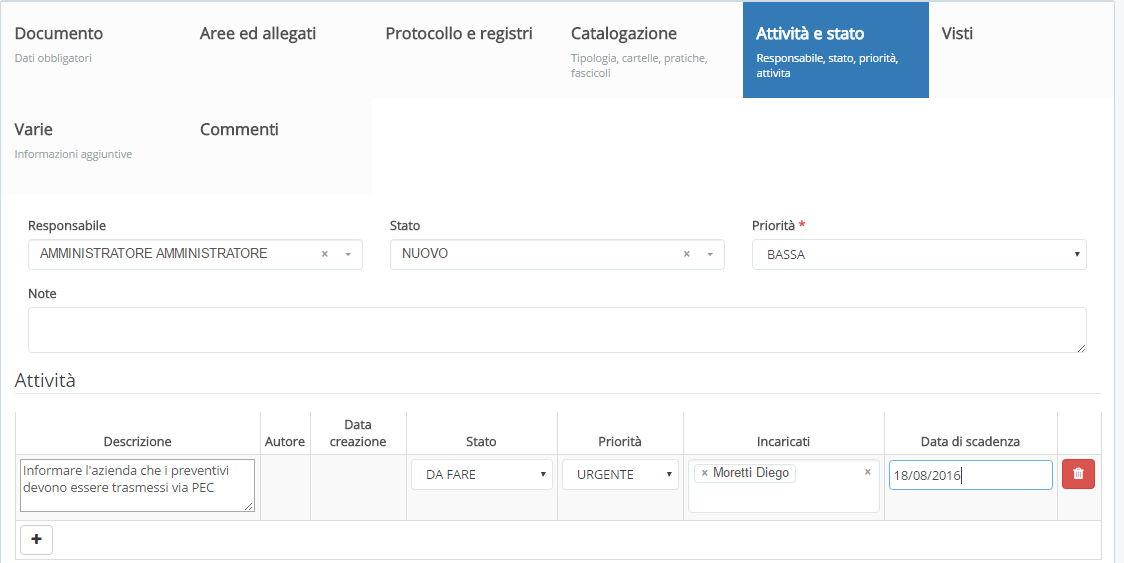
8. Al termine della ricezione dei preventivi l'assistente amministrativo chiede al D.S.G.A. come andare avanti con la pratica e se deve produrre la determina d'acquisto
Alla scadenza del bando di gara l'assistente amministrativo non sa se procedere o meno alla determina d'acquisto, pertanto deve chiedere delucidazioni al D.S.G.A. La domanda da porre non riguarda un documento già creato, ma riguarda la pratica stessa. Per cui è possibile inserire un commento direttamente sulla pratica (abbiamo già visto come inserirlo su un'attività e su un documento)
Per far ciò l'assistente amministrativo può andare in Pratiche → nella modifica della pratica
Nella scheda "Commenti" con il tasto "+" può essere inserito il commento.
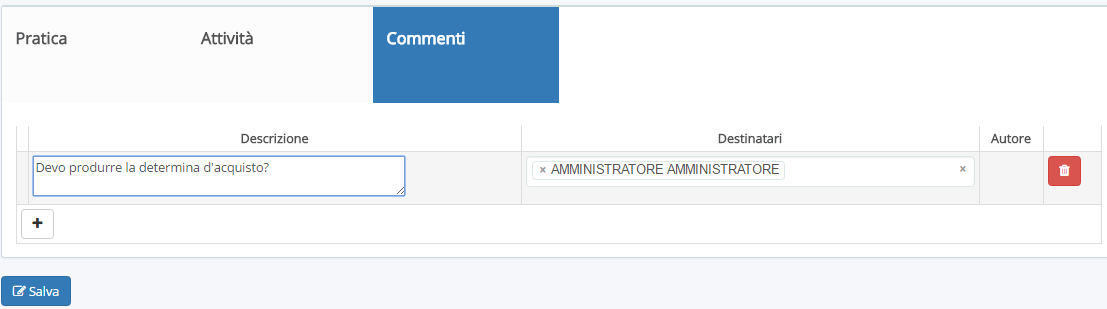
Come detto sempre nella sezione "La mia scrivania" il D.S.G.A. troverà la notifica del commento e potrà rispondere (come visto sopra).

9. L'assistente Amministrativo produce la determina d'acquisto, informa il Dsga che chiude la pratica
L'assistente amministrativo dopo aver prodotto il documento determina d'acquisto e averlo posto in visione al D.S.G.A. o aver creato un commento sulla pratica per il D.S.G.A. per informarlo la pratica viene chiusa.
Per chiudere la pratica andare nella modifica della pratica stessa

e chiuderla modificando il campo stato.
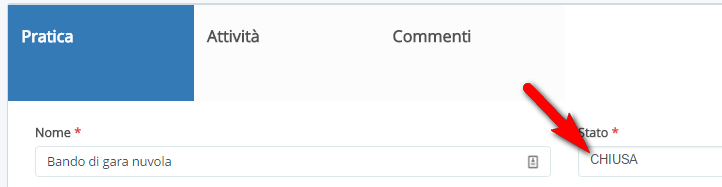
Related Articles
GUIDA OPERATIVA: come abilitare il modulo per richiesta di lavoro agile
In questa guida vi mostreremo come poter abilitare il personale ATA a richiedere il permesso per il "lavoro agile" tramite la modulistica on line di Nuvola. Per abilitare il modulo al personale ATA seguire i passaggi: 1) Entrare nella sezione ...Gestire le macro
In questa guida vedremo come gestire una macro. Una macro è un testo predefinito che si può utilizzare rapidamente per l'invio delle email. La creazione si gestisce dal menù Gestione documentale → Macro Come prima cosa cliccare il pulsante , inserire ...Impostare le aree di lavoro e i registri di lavoro
Impostare le aree di lavoro e i registri di lavoro Prima di vedere come abbinare un utente alle aree di lavoro e ai registri di lavoro spieghiamo cosa sono. Aree di lavoro: L'area di lavoro è l'ambito in cui l'assistente amministrativo di norma ...Impostazioni per gestire la visualizzazione dei documenti del fascicolo dell'alunno in area docente
In questa guida vedremo come poter configurare il sistema in modo corretto al fine di poter far vedere ai docenti nel registro elettronico, i documenti del fascicolo personale dell'alunno. PASSAGGI PRELIMINARI Se si desidera mostrare i documenti del ...Gestire massivamente i documenti
In questa guida vi spiegheremo come poter usare correttamente le azioni di massa su due o più documenti. Le funzioni hanno come obiettivo quello di snellire e velocizzare le procedure di lavorazione. Queste funzioni possono essere utilizzate in tutte ...